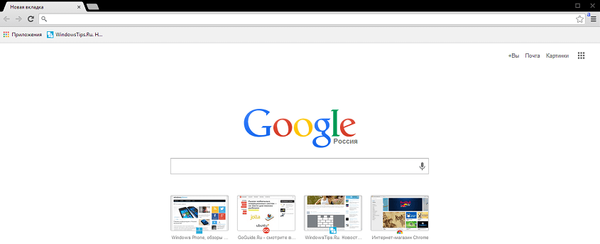Google Drive Cloud Storage umožňuje uživatelům ukládat soubory na jejich místo na disku a mít přístup k souborům na internetu z počítače nebo mobilního zařízení. Disk Google nahrazuje Dokumenty Google, které jsou součástí úložiště, jako online aplikaci.
Na konci dubna 2012 společnost Google oficiálně spustila cloudové úložiště Disku Google pro ukládání uživatelských souborů na internetu. Úložiště je k dispozici pro zařízení Windows, Mac OS X, Chrome OS, iPhone, iPad a Android..
Obsah:- Nainstalujte Disk Google
- Používání Disku Google
- Závěry článku
Prvních 15 GB úložného prostoru na Disku je zdarma. Tato velikost spočívá v sečtení objemů úložiště na Disku Google (5 GB) a Gmailu (10 GB), které nyní používají sdílené místo na disku. Za zvýšení místa na disku na Disku Google budete muset zaplatit podle tarifů.
Po změně souboru na internetu se soubor aktualizuje na všech počítačích, na kterých jste nainstalovali Disk Google: na vašem PC nebo na mobilním zařízení. Soubory budou synchronizovány a vaše data budou vždy k dispozici odkudkoli, z jakéhokoli zařízení.Chcete-li začít používat cloudovou službu Disk Google, budete si muset vytvořit e-mailovou schránku pomocí služby Google Mail. Poté, co jste otevřeli schránku elektronické pošty nebo ji již máte, musíte zadat svou poštu.
Po zadání e-mailu se na horním panelu mezi službami Google zobrazí nová služba - Disk. Chcete-li zadat cloudové úložiště, klikněte na položku nabídky „Jednotka“.
Nainstalujte Disk Google
Pro pohodlnější používání Disku Google můžete do počítače nainstalovat speciální aplikaci - klientský program Disku Google.
Zadejte cloudové úložiště a poté klikněte na odkaz, kde vám nabídnou „Instalovat Disk Google“ pro osobní počítač (aplikace „Spuštění a synchronizace od Googlu“)..
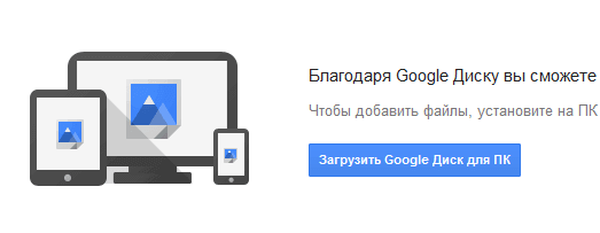
Instalátor programu stahuje. Poté spusťte instalační program, stáhne a nainstaluje Disk Google do vašeho počítače. V zobrazeném okně zadejte své e-mailové informace do Gmailu k autorizaci.
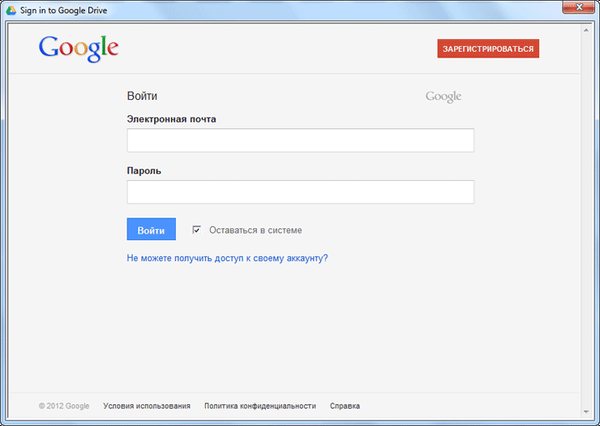
Další jsou další dva kroky. V následujících oknech klikněte na tlačítko „Další“ a poté na tlačítko „Dokončit“.
Do úložiště se můžete přihlásit prostřednictvím webového rozhraní z e-mailu nebo přihlášením do vyhledávače Google pod svým účtem. Z počítače se můžete dostat na Disk Google z zástupce programu nebo z okna Průzkumníka.
Po instalaci aplikace se v Průzkumníku objevila složka „Disk Google“, ikona programu se také objevila v oznamovacím panelu (zásobník) a zástupce programu na ploše.

Používání Disku Google
Pokud je synchronizace povolena, jsou soubory současně v „cloudu“ a ve vašem počítači.
Soubory v úložišti lze jednoduše přetahovat myší nebo je možné standardním způsobem přesouvat (kopírovat nebo vyjmout). Na tomto obrázku vidíte, že jsem tam již přetáhl složku souborů.
Soubory můžete z cloudu odstranit pomocí webového rozhraní nebo pomocí aplikace nainstalované v počítači.
Vezměte prosím na vědomí, že smazané soubory nejsou okamžitě odstraněny z Disku, nejdřív přejdou do koše, kde zabírají využitelné místo na disku. Chcete-li soubor zcela odstranit z diskového úložiště, budete muset vyprázdnit koš.Dokumenty hostované na Disku Google lze sdílet s ostatními uživateli a spolupracovat na nich současně z různých míst..
Po klepnutí na ikonu na panelu oznámení se v kontextové nabídce zobrazí nastavení programu. Služba podporuje vyhledávání souborů, rozpoznává obrázky a skenovaný text.
Závěry článku
Cloudové úložiště Disku Google se používá k ukládání souborů na internetu a umožňuje vám používat data a pracovat s dokumenty uloženými na Disku současně z různých míst..
Související publikace:- Ukládáme soubory na Yandex.Disk
- Microsoft OneDrive - služba ukládání souborů
- Mega Cloud Storage: 50 GB zdarma
- Cloudové úložiště Dropbox
- Cloud Storage Cloud Mail.Ru